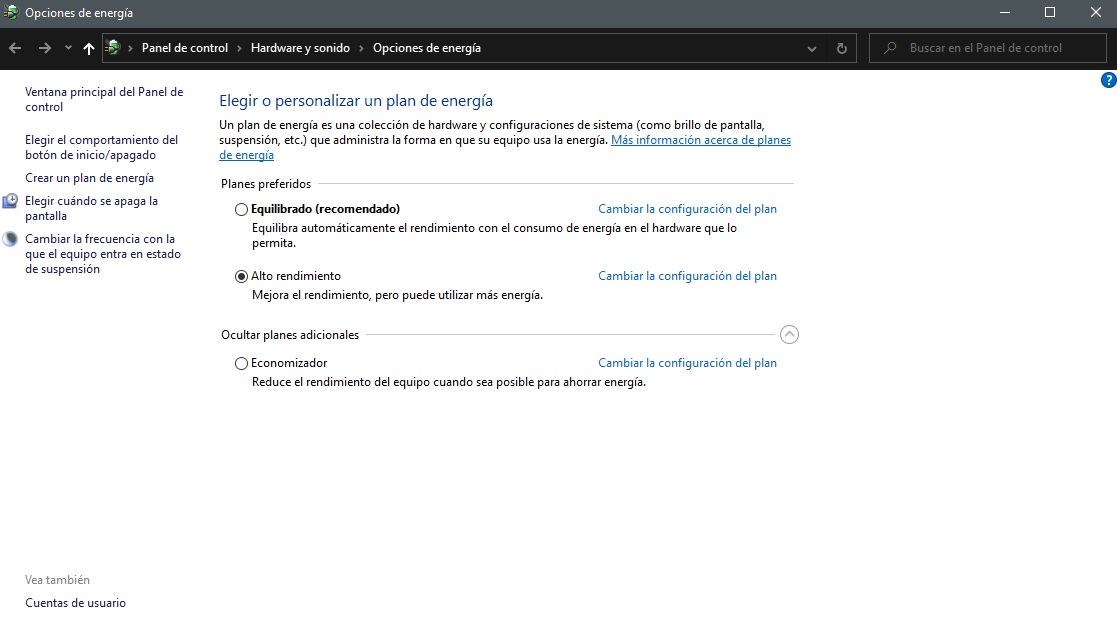Aunque a simple vista no lo parezca, los planes de energía de Windows 10 son una herramienta muy útil y muy importante, ya que pueden marcar una gran diferencia en el rendimiento de nuestro equipo, y también en otros aspectos fundamentales, como la autonomía, en caso de que estemos utilizando un portátil.
Los planes de energía de Windows 10 determinan el rendimiento y el consumo energético del equipo, y vienen preconfigurados por defecto en tres grandes versiones:
Alto rendimiento
Este plan permite al equipo desarrollar todo su potencial y trabajar a pleno rendimiento, sin preocuparse por el consumo energético.
Obvia decir que el plan de alto rendimiento tiene «un precio» que debemos estar dispuestos a pagar: el ordenador rinde al máximo pero también consume más energía y puede generar más calor. En equipos portátiles puede reducir de forma drástica la autonomía.
Equilibrado
Se trata de una opción intermedia. No ofrece el mismo pico máximo de rendimiento que tendríamos con el plan anterior, pero logra una buena experiencia de uso en la mayoría de los casos reduciendo el consumo de forma considerable.
Es la mejor opción si queremos disfrutar de un buen rendimiento sin hacer grandes sacrificios en términos de consumo energético y de autonomía.
Economizador
Con este plan se reduce al máximo el consumo energético, y también el rendimiento. Es lo contrario al plan de alto rendimiento, así que sus efectos son totalmente opuestos.
Puede ser útil cuando estamos utilizando el equipo para tareas sencillas que no requieren de una gran potencia, y también para situaciones en las que necesitamos apurar al máximo la autonomía de nuestro portátil.
Esos tres planes de energía que tenemos en Windows 10 se pueden personalizar sin esfuerzo para crear un plan nuevo que esté mejor ajustado a nuestras necesidades reales. Es muy fácil, para hacerlo solo tenéis que seguir estos pasos:
- Pulsamos la tecla de Windows y escribimos «Configuración». Entramos en el primer resultado y seguimos la ruta «Sistema > Inicio/Apagado y Suspensión”.
- En la parte de la derecha seleccionamos el enlace que dice “Configuración Adicional de Energía”.
- Una vez dentro nos vamos a la parte izquierda y seleccionamos la opción “Crear un Plan de Energía”.
- Ahora debemos elegir el modelo de inicio entre las opciones que nos aparecen (“Equilibrado”, “Economizador” o “Alto Rendimiento”) e introducimos un nombre.
- Hacemos clic en siguiente y ya podremos entrar de lleno en la configuración de una serie de opciones diversas, entre las que se incluyen el apagado de la pantalla y el inicio de la suspensión.
- Si queremos cambiar los ajustes avanzados del plan de energía que hemos creado sólo tenemos que entrar en “Opciones de Energía” > “Cambiar Configuración del Plan” > “Cambiar la Configuración Avanzada de Energía”.